win11鼠標(biāo)右鍵怎么打開(kāi)所有選項(xiàng)?
當(dāng)我們的電腦升級(jí)到之后,不少的用戶都發(fā)現(xiàn)了鼠標(biāo)右鍵的菜單發(fā)生了變化,無(wú)法顯示出所有的選項(xiàng)內(nèi)容,那么win11鼠標(biāo)右鍵怎么打開(kāi)所有選項(xiàng)?這個(gè)是需要通過(guò)注冊(cè)表來(lái)進(jìn)行修改,今日的小編就來(lái)和廣大用戶們分享詳細(xì)的設(shè)置步驟,一起來(lái)了解看看吧。
設(shè)置步驟教程:
1、首先右鍵開(kāi)始菜單,打開(kāi)“運(yùn)行”。

2、接著輸入“regedit”回車打開(kāi)注冊(cè)表。
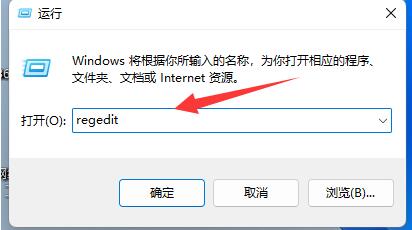
3、然后進(jìn)入“計(jì)算機(jī)\HKEY_CURRENT_USER\Software\Classes\CLSID”位置。
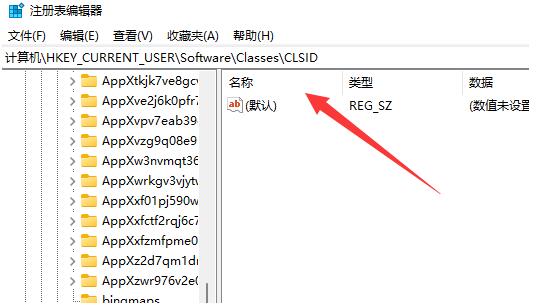
4、然后右鍵左邊文件夾,選擇“新建”一個(gè)“項(xiàng)”。
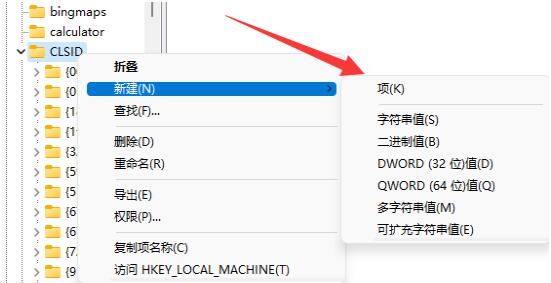
5、將它的名稱改為“{86ca1aa0-34aa-4e8b-a509-50c905bae2a2}”。
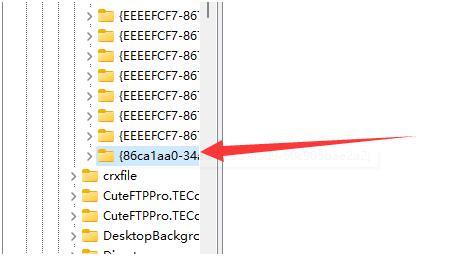
6、再右鍵新建的項(xiàng),在其中新建一個(gè)名為“InprocServer32”的項(xiàng)。
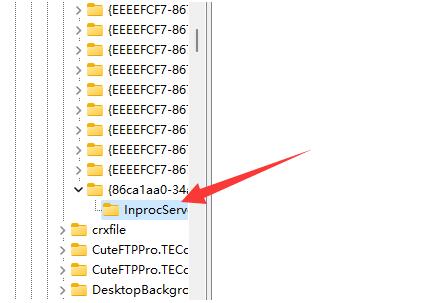
7、新建完成后重啟資源管理器,就能右鍵直接打開(kāi)所有選項(xiàng)了。
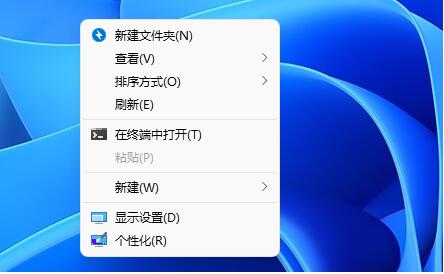
以上就是小編為大家?guī)?lái)的win11鼠標(biāo)右鍵怎么打開(kāi)所有選項(xiàng)的全部?jī)?nèi)容,希望對(duì)大家有所幫助,更多相關(guān)內(nèi)容請(qǐng)繼續(xù)關(guān)注。
相關(guān)文章:

 網(wǎng)公網(wǎng)安備
網(wǎng)公網(wǎng)安備